Die Websitevorlage Abteilung ist eineKommunikationswebsite, die als interne Startseite für Abteilungen, Abteilungen oder Regionen Ihrer Organisation dient. Interagieren und verbinden Sie Die Zuschauer mit Führungsteams, Abteilungsnachrichten, Hervorheben bevorstehender Ereignisse und einfachem Zugriff auf häufig verwendete Dateien.
In diesem Artikel erfahren Sie, wie Sie die Elemente verwenden, die sich auf der Websitevorlage der SharePoint-Abteilung befinden, und wie Sie die Website an die Anforderungen Ihrer Organisation und Ziele anpassen können.
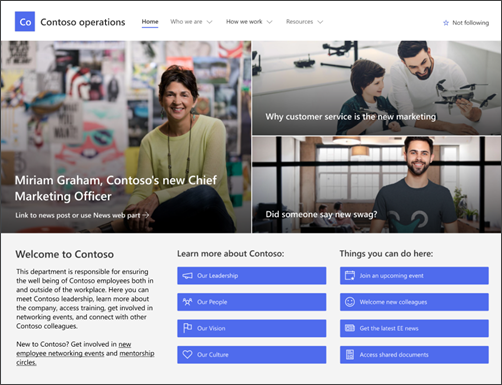
Websitefeatures
-
Anpassbare Website mit vordefinierten Bildern, Webparts und Inhalten, um Website-Editoren zu inspirieren, wenn Sie Anpassungen an die Anforderungen Ihrer Organisation anpassen.
-
Sofort einsatzbereite Newsbeitragsvorlagen, die das Veröffentlichen und Freigeben von Abteilungsnachrichten ganz einfach machen.
-
Bereits ausgefüllte Seiten und Webparts, die Führungsqualität, Teams, Abteilungsprofile, Unternehmenskultur und Zugriff auf Abteilungslisten, Dokumente und Ressourcen präsentieren.
Hinweise:
-
Einige Funktionen werden organisationen, die sich für das Targeted Release-Programm entschieden haben, schrittweise eingeführt. Das bedeutet, dass diese Funktion möglicherweise noch nicht angezeigt wird oder anders aussieht, als in den Hilfeartikeln beschrieben.
-
Wenn Sie eine Vorlage auf eine vorhandene Website anwenden, werden Ihre Inhalte nicht automatisch mit der neuen Vorlage zusammengeführt. Stattdessen werden vorhandene Inhalte als doppelte Seite in Websiteinhalten gespeichert.
Folgen Sie zunächst den Anweisungen zum Hinzufügen der Vorlage zu einer neuen oder vorhandenen Website.
Hinweis: Sie müssen über die Berechtigungen des Websitebesitzers verfügen, um diese Vorlage zu Ihrer Website hinzufügen zu können.
Erkunden Sie bereits ausgefüllte Websiteinhalte, Webparts und Seiten, und entscheiden Sie, welche Websiteanpassungen erforderlich sind, um sich auf das Marken-, Sprach- und Gesamtziel Ihrer Organisation auszurichten.
Bereits ausgefüllte Websiteseiten und Seitenvorlagen:
-
Startseite – Stellt einen Anlandeplatz für Die Zuschauer zur Verfügung, um sich an Abteilungsnachrichten, Ereignissen, Unterhaltungen zu beteiligen und mehr über Führungsstärke und Visionen zu erfahren.
-
Unsere Führung – Einführung in Abteilungsführungsprofile. Passen Sie diese Seite an, indem Sie Bild- und Textwebparts bearbeiten.
-
Unsere Teams – Übersicht über Teams, die innerhalb der Abteilung oder Abteilung zusammenarbeiten. Passen Sie diese Seite an, indem Sie Die Webparts "Bild", "Text" und "Schnelllinks" bearbeiten.
-
Vision und Prioritäten – Zeigt Organisationswerte und Prioritäten auf Abteilungsebene an. Passen Sie diese Seite an, indem Sie Textwebparts bearbeiten.
-
Kultur – Hebt die Kultur der Abteilung und die Arbeitsweise hervor. Passen Sie diese Seite an, indem Sie Text- und Hero-Webparts bearbeiten.
-
Dokumente – Die Dokumentbibliothek bietet einfachen Zugriff auf Abteilungsressourcen.
-
Seiten – Speichert Websiteseiten und Seitenvorlageninhalte.
-
Vorlagen für Newsbeitragsvorlagen – Verwenden Sie fertige Newsbeitragsvorlagen für Zusammenfassungen von Ereignissen und monatliche Newsletter, um Abteilungsnachrichten schnell zu teilen. Passen Sie diese Newsbeitragsvorlagen an, indem Sie die Webparts Text, Bild, Personen und Schnelllink bearbeiten.
Nachdem Sie die Websitevorlage "Abteilung" hinzugefügt haben, ist es an der Zeit, sie anzupassen und zu ihrer eigenen zu machen.
Hinweis: Zum Bearbeiten einer SharePoint-Website müssen Sie Websitebesitzer oder Websitemitglied sein.
|
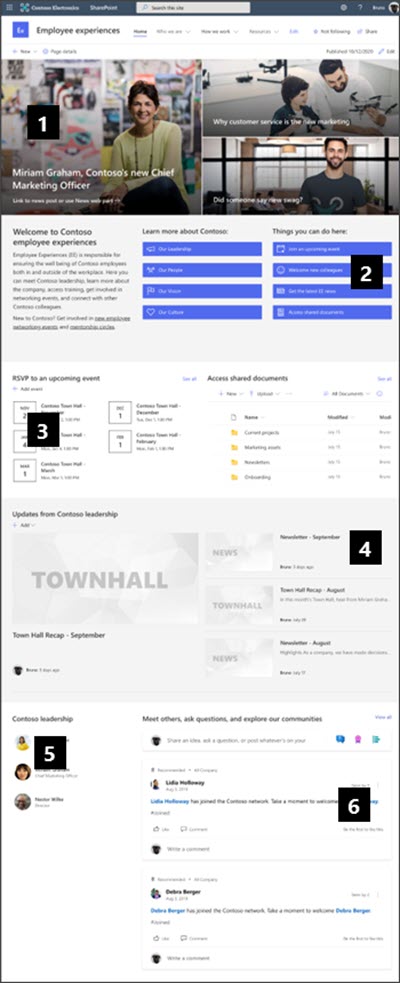 |
Passen Sie das Aussehen,die Websitenavigation,Webpartsund Inhalte an die Anforderungen Ihrer Benutzer und Organisation an. Beginnen Sie mit der Bearbeitung der Website im Bearbeitungsmodus, indem Sie oben rechts auf der Website Bearbeiten auswählen. Während Sie arbeiten, speichern sie als Entwurf,oder veröffentlichen Sie Änderungen erneut, um Bearbeitungen für Die Betrachter sichtbar zu machen.
1. Verwenden sie das Hero-Web part-Web part, um Neuigkeiten und Ankündigungen zu präsentieren

-
Wählen Sie zunächst das Hero-Webteil und dann Bearbeiten

-
Wählen Sie dann die Layer- und Kacheloptionen aus, die den Anforderungen der Organisation am besten entsprechen.
Weitere Informationen zum Bearbeiten des Hero-Web teils.
2. Verwenden sie das Web part "Schnelllinks", um schnellen Zugriff auf Abteilungsressourcen zu ermöglichen
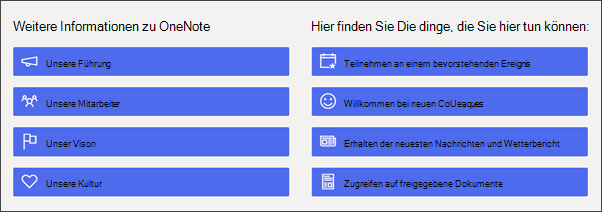
-
Navigieren Sie im Web part "Schnelllinks", wählen Sie den Link und dann Bearbeiten

-
Bearbeiten Sie bei Bedarf den Link, den Titel, das Symbol und die Beschreibung.
-
Um einen Link hinzuzufügen, wählen Sie + Links hinzufügen aus.
Sehen Sie sich unterschiedliche Arten von Layouts und Bearbeitungsoptionen für das Web part für Schnelllinks an.
3. Verwenden des Events-Web teils zum Anzeigen anstehender Ereignisse
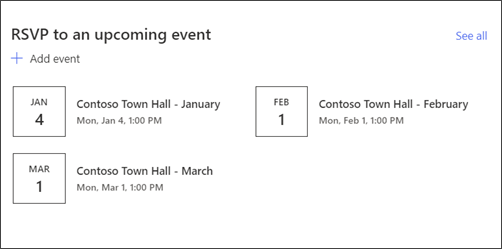
-
Bearbeiten

-
Zum Hinzufügen oder Bearbeiten von Ereignissen im Event-Web part navigieren Sie zum Event-Web part, und wählen Sie + Ereignis hinzufügen aus.
Erfahren Sie mehr über die Verwendung und Bearbeitung des Ereignisse-Web teils.
4. Verwenden des News-Web teils zum Anzeigen von Neuen und Ankündigungen
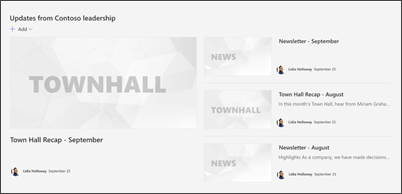
-
Wählen Sie zunächst das News-Webteil und dann Bearbeiten

-
Wählen Sie dann die Nachrichtenquelle aus, die die Informationen enthält, die Sie anzeigen möchten.
-
Wählen Sie das Layout,die Anzeigeoptionenund den Filter aus, mit dem die Mitglieder des Organisationsteams am besten angezeigt werden.
-
Bestimmen Sie im Abschnitt Organisieren die Reihenfolge, in der die Nachrichten angezeigt werden sollen.
Erfahren Sie mehr über die Verwendung des News-Web teils.
Verwenden von fertig erstellten Seitenvorlagen für Newsletter und Ereignisrecaps
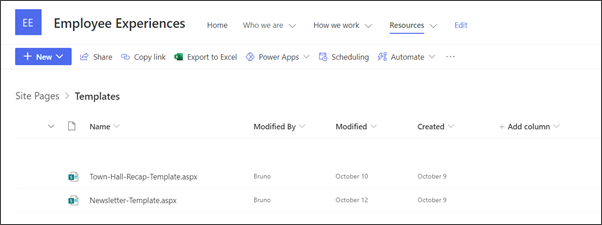
-
Zum Anzeigen von Newsletter- und Newsbeitragsvorlagen navigieren Sie zu Einstellungen, und wählen Sie dann Websiteinhaltund dann Websiteseiten aus.
-
Wählen Sie den Ordner Vorlagen aus, um die Newsbeitragsvorlagen anzeigen zu können.
-
Nehmen Sie Änderungen an den Vorlagen vor, und wählen Sie dann Seitenvorlage speichern aus.
Verwenden von Seitenvorlagen für Newsbeiträge und Ereigniseroberungen
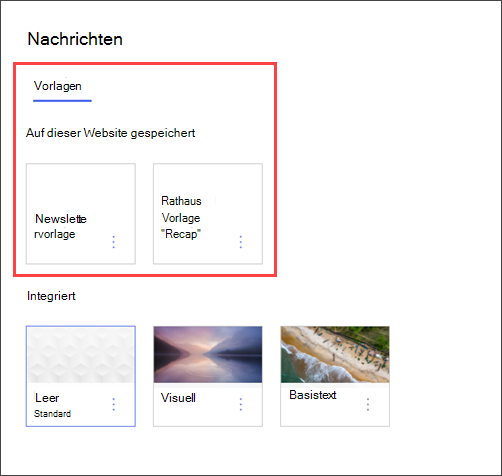
-
Wenn Sie eine der Vorlagen in einem neuen Newsbeitrag verwenden möchten, wählen Sie zunächst in der oberen linken Ecke Neu und dann Newsbeitrag aus.
-
Wählen Sie die Vorlage für den Newsbeitrag aus, die Sie verwenden möchten, und beginnen Sie dann mit dem Schreiben Ihres Newsbeitrags.
Weitere Informationen zum Erstellen und Verwenden von Seitenvorlagen.
5. Verwenden des Web teils "Personen" zum Anzeigen wichtiger Abteilungskontakte
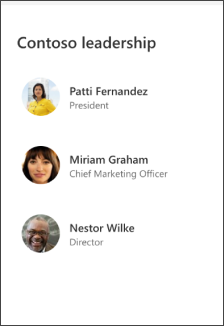
-
Löschen Sie zunächst das Bild des Web teils "Personen".
-
Fügen Sie dann das Webteil "Personen" an Ort und Stelle hinzu, indem Sie die Zeile mit einem gekreisten +:

-
Wählen Sie

-
Geben Sie den Namen einer Person oder Gruppe ein, und wählen Sie speichern aus.
Erfahren Sie mehr über das Web part "Personen".
6. Verwenden sie das Yammer-Webteil "Unterhaltungen", um Personen miteinander zu verbinden
Hinweise:
-
Das Yammer Unterhaltungen wird nur angezeigt, wenn Ihre Organisation über eine Lizenz für Yammer.
-
Das Yammer Unterhaltungen-Web part verwendet den ursprünglichen Domänennamen (z. B. contoso.onmicrosoft.com) und kann nicht verwendet werden, wenn die SharePoint-Website einen Vanity-Domänennamen verwendet.
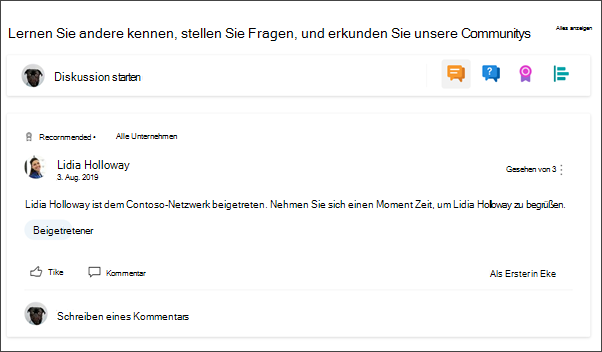
-
Wählen Sie

-
Wählen Sie eine Unterhaltungsquelle und die Anzahl der angezeigten Unterhaltungen aus.
Erfahren Sie mehr über das Yammer Unterhaltungen.
Passen Sie die folgenden Seiten auf der Website an:
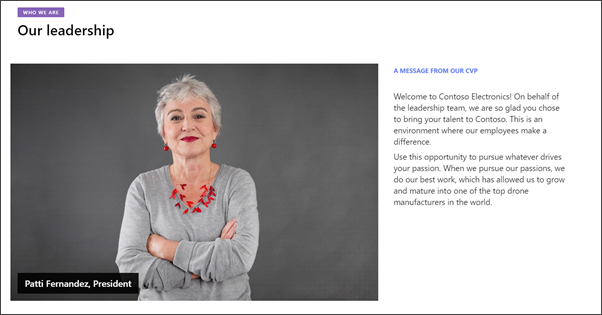
-
Unsere Führung – Passen Sie diese Seite an, indem Sie die Webparts Bildund Text bearbeiten.
-
Unsere Teams – Passen Sie diese Seite an, indem Sie die Webparts Bild,Textund Schnelllinks bearbeiten.
-
Vision und Prioritäten – Passen Sie diese Seite an, indem Sie Textwebpartsbearbeiten.
-
Kultur – Passen Sie diese Seite an, indem Sie das Text- und Hero-Webteil bearbeiten.
-
Newsbeitragsvorlagen – Navigieren Sie von der Startseite zu Einstellungen,und wählen Sie dann Websiteinhalte aus. Dort können Sie fertige Newsbeitragsvorlagen anzeigen. Passen Sie diese Newsbeitragsvorlagen an, indem Sie die Webparts Text,Bild,Personenund Schnelllinks bearbeiten.
Anpassen des Aussehens und der Websitenavigation
Bevor Sie Ihre Website für andere freigeben, stellen Sie die letzten Schliffe auf Ihrer Website, indem Sie sicherstellen, dass Benutzer die Website finden, einfach durch Links und Seiten navigieren und schnell auf Inhalte auf der Website zugreifen können.
-
Bearbeiten Sie Dokumentbibliotheken, indem Sie die Ordnernamen aktualisierenund Ressourcen hochladen.
-
Bearbeiten und Anpassen der Websitenavigation.
-
Ändern Sie das Aussehen Ihrer Website, indem Sie das Design, das Logo, die Kopfzeilenlayouts und das Aussehen Ihrer Website anpassen.
-
Fügen Sie dieser Website oder der Websitenavigation Seiten hinzu, oder entfernen Sie sie, um vorhandene Inhalte unterbringen zu können.
-
Wählen Sie aus, ob Sie diese Website einer Hubwebsite innerhalb Ihrer Organisation zuordnen oder diese Website bei Bedarf einer vorhandenen Hubwebsitenavigation hinzufügen möchten.
Teilen Sie Ihre Website mit anderen, nachdem Sie Ihre Website angepasst, auf Genauigkeit überprüft und den endgültigen Entwurf veröffentlicht haben.
-
Wählen Sie in der rechten Ecke Website freigeben aus.
-
Erhalten Sie Hilfe zum Verwalten Ihrer Website, indem Sie Websitebesitzer und Mitglieder hinzufügen, die über die Berechtigung zum Bearbeiten von Websiteinhalten verfügen.
-
Geben Sie im Bereich Website freigeben die Namen der Personen ein, für die Sie die Website freigeben möchten. Sie können Jeder (mit Ausnahme externer Benutzer) auswählen, wenn jeder in Ihrer Organisation Zugriff auf die Website haben soll. Die Standardberechtigungsstufe ist Schreibgeschützt.
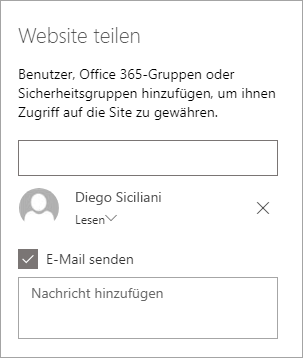
-
Geben Sie eine optionale Nachricht ein, die mit der E-Mail-Benachrichtigung gesendet werden soll, wenn die Website freigegeben wird, oder aktivieren Sie das Kontrollkästchen E-Mail senden, wenn Sie keine E-Mail senden möchten.
-
Wählen Sie Freigeben aus.
Nachdem Sie Ihre Website erstellt und gestartet haben, besteht die nächste wichtige Phase in der Verwaltung von Websiteinhalten. Stellen Sie sicher, dass Sie einen Plan haben, um Inhalte und Webparts auf dem neuesten Stand zu halten.
Bewährte Methoden für die Websitewartung:
-
Planen der Websitewartung – Richten Sie einen Zeitplan ein, um den Websiteinhalt so oft wie erforderlich zu überprüfen, um sicherzustellen, dass inhalte immer noch genau und relevant sind.
-
Regelmäßig Nachrichten posten – Verteilen Sie die neuesten Ankündigungen, Informationen und den Status in der gesamten Organisation. Erfahren Sie, wie Sie einen Newsbeitrag auf einer Teamwebsite oder Kommunikationswebsite hinzufügen und anderen Personen, die Ankündigungen veröffentlichen, zeigen, wie sie SharePoint-Nachrichten verwenden können.
-
Links und Webparts überprüfen – Halten Sie Links und Webparts auf dem neuesten Stand, um sicherzustellen, dass Sie den vollen Wert Ihrer Website nutzen.
-
Verwenden von Analysen zur Verbesserung des Engagements – Anzeigen der Websitenutzung mithilfe des integrierten Nutzungsdatenberichts, um Informationen zu beliebten Inhalten, Websitebesuchen und mehr zu erhalten.
-
Überprüfen Sie ihre Websiteeinstellungen regelmäßig: Nachdem Sie eine Website in SharePoint erstellt haben, können Sie Änderungen an den Einstellungen, Websiteinformationen und Berechtigungen für die Website vornehmen.
Weitere Anpassungsressourcen
Weitere Informationen zumPlanen, Erstellenund Verwalten von SharePoint-Websites.
Weitere SharePoint-Websitevorlagen.










